Peatükk 18 Kõnetaju
Tajufoneetika kirjeldab seda, kuidas inimene kuuldud akustilisest signaalist info kinni püüab: kuidas kõrv tõlgib helilaine ajule elektriimpulssideks, kuidas ning kus aju seda töötleb ja mis selles signaalis keeleliselt olulist on. Ka kõne akustikat kirjeldades tasub arvestada, kas kirjeldatavad nähtused on tajutavad – akustilisest signaalist võib leida finesse, mida küll mõõteriistad registreerivad, aga ei ole piisavalt suured, et inimene erinevust tajuks või erinevustele keelelisi kategooriaid eristavat tähendust oskaks anda. Samuti uurib tajufoneetika, kuidas inimene keelt omandab – nii emakeelena kui ka teise keele õppimisel.
Tajulävi on piir, kust maalt inimene hakkab mingit signaali tajuma. Tajulävest on olnud juttu peatükis 3. Heli valjuse tajulävi on 20 µPa. Helikõrguse puhul ei ole tajulävi samal viisil defineeritav, sest kuigi noor inimene kuuleb helikõrgusi alates umbes 16 Hz, võivad madalamad helid olla tajutavad vibratsioonina.
Eristuslävi on piir, kust maalt inimene tajub, et kaks signaali on millegi poolest erinevad.
Heli intensiivsuse eristuslävi on umbes 1 dB, helikõrguste eristuslävi algab umbes 5 sendist (0,05 pooltooni), kuid siin on väga suured individuaalsed erinevused. Samuti sõltub eristamisvõime palju baastasemest, kus võrdlus toimub ning pigem hinnatakse kahe signaali vaadeldava suuruse suhet kui erinevust absoluutväärtustes. Näiteks kui üks signaal kestab 1 sekundi ja teine signaal 2 sekundit, siis seda ilmselt tajutakse erineva pikkusena, aga kui üks signaal kestab 101 sekundit ja teine 102 sekundit, siis tajutakse signaale sama pikkustena.
Lisaks universaalsetele tajumehhanismidele, mis sõltuvad inimkõrva ja -aju ehitusest, on ka väga palju keelespetsiifilisi nähtusi. Kategooriad, mis ühes keeles on olulised, ei pruugi seda mõnes teises keeles olla, või kasutatakse samu kategooriaid erinevate asjade edasiandmiseks. Kui prosoodia puhul oli juttu rõhuajastus- ja silbiajastuskeeltest, siis see on suurepärane näide sellest, kuidas samu kategooriaid kasutatakse keeltes erinevalt. Näiteks vene keeles, mis on rõhuajastuskeel, märgivad nii kestus, intensiivsus ja vokaali kvaliteet rõhku, ja seetõttu vene keele emakeelena kõnelejatel on raske eesti keele esmavältelisi sõnu hääldada, kuna siin on rõhk esimesel silbil, aga esimene silp on lühike, teine silp pikk.
Kõnetaju kõige lihtsam ja odavam uurimismeetod on käitumuslik kuulamiskatse: katseisik kuuleb kõrvaklappidest stiimuleid (mis on kas sünteesitud või pärit loomulikust kõnest) ja peab otsustama, mida ta kuulis. Lisaks katseisiku vastustele võib keeleliste protsesside töötlemise kohta anda infot reaktsiooniaeg, st aeg, mis kulub katseisikul stiimuli kuulmisest vastuse andmiseni.
Küllalt palju kasutatakse kõnetaju uurimisel ka keerukamaid aparaate, näiteks pilgujälgimine, elektroentsefalograafia (EEG) või magnetresonantstomograafia (MRI) jms, mis võimaldavad ajus toimuvat mõõta. Selliste meetoditega saab uurida teadvustamata protsesse.
Käitumuslike katsete puhul võib katsedisaini põhjal eristada identifitseerimis- ning diskrimineerimiskatseid. Identifitseerimiskatses on katseisiku ülesanne määrata kuuldud stiimuli kategooria. Diskrimineerimiskatses esitatakse katseisikule kaks stiimulit ja ülesanne on määrata, kas kuuldud stiimulid olid sarnased või erinevad.
18.1 Tajukatse koostamine ja läbiviimine Praatis
Siin peatükis kasutame Praati objekti ExperimentMFC, millega saab kuulamiskatseid teha. Lühend MFC tähendab Multiple Forced Choice ehk mitmeste sundvalikutega eksperiment. ExperimentMFC’ga on suhteliselt lihtne katset kokku panna ja läbi viia, aga selle võimalused on piiratud.
Alternatiivsetest võimalustest, mida me siin peatükis ei käsitle, saab hea ülevaate Praati ExperimentMFC juhendist. Keerukamate katsete jaoks saab kasutada Praati Demo akent, aga selleks on vaja natuke Praati skripti keelt tunda (vt ptk 19 ja 20, demoskripti näide ptk 20.20).
Kahjuks ei ole Praatis graafilise kasutajaliidesega ExperimentMFC-editori. ExperimentMFC on oma olemuselt tekstifail, mis koosneb väga kindlatest ja piiratud valikutega elementidest. Eksperimendifail tuleb üles seada mõnes lihtsas tekstiredaktoris, nt Notepad või Notepad++. Katse toimetamiseks tasuks kindlasti mitte kasutada Wordi, sest Word võib teksti hakata formateerima (asendab sirged jutumärgid stiliseeritud algavate ja lõppevatega jms) ja see keerab eksperimendi nässu.
Faili toimetamiseks sobib aga hästi ka Praati skriptieditor (vt Praati objektiaknas menüüst Praat > New Praat script...). Skriptieditoris ei saa ainult testi jooksutada käsuga Run, vaid fail tuleb salvestada ja avada objektiaknas käsuga Read from file....
Emfc-failis peavad olema kindlad elemendid kindlas järjekorras. Kõiki ExperimentMFC võimalusi õpetatakse kasutama Praati manuaalis (otsi märksõna ExperimentMFC).
Teeme harjutamiseks tajukatse, kus esitame katseisikule ühte fraasi ja küsime, kas fraas kõlab loomulikult või mitte.
18.1.1 Stiimulid
Stiimulitena kasutame eelmises peatükis kirjeldatud formantsünteesi abil genereeritud vokaalikontiinumit. Seitsmes stiimulis muutub F1 väärtus 100 Hz sammuga 200-800 Hz ja samal ajal F2 väärtus langeb 100 Hz sammuga 2700-2000 Hz. F3 väärtust ei muuda, see on kõigis stiimulites 2750 Hz. Seega võiks stiimulid esindada eesvokaale /i/-st /æ/-ni.
Tõmba failid:
- stim_F1_200.wav
- stim_F1_300.wav
- stim_F1_400.wav
- stim_F1_500.wav
- stim_F1_600.wav
- stim_F1_700.wav
- stim_F1_800.wav
Salvesta need kausta, millele pane nimeks stiimulid.
18.1.2 ExperimentMFC faili kirjutamine
Nüüd ava Notepad++ või Praati skriptieditor (Praati menüü Praat > New Praat script) või mõni enda meelepärane tekstiredaktor (aga mitte Word!).
NB! Siin õpetuses on tekstikastides read, mis tuleb tajutesti faili kirjutada. Need read peavad failis olema justnimelt selles järjekorras nagu nad siin tulevad, ühtegi rida ei saa vahele jätta, aga topelt ka ei või olla. Mõnes kohas on siin tekstis välja toodud sama käsurea eri variandid, neist tuleks katsefaili kopeerida üks, mitte mõlemad.
Faili päises peab olema alati järgmised kaks rida, mis määravad faili tüübi:
"ooTextFile"
"ExperimentMFC 7"Kas ekraan läheb pimedaks stiimuli esitamise ajal? Meie katses ütleme, et ei, siis katseisik näeb vastusevariante juba vastamise ajal.
blankWhilePlaying? <no>Seejärel küsitakse, kas stiimulid on helid. Vastusevariandid on <yes> või <no> ehk jah või ei. Meie katses on stiimulid helid, aga põhimõtteliselt on võimalik teha katse, kus stiimuliks on tekst ja vastusevariandid on helid.
stimuliAreSounds? <yes>Kaust kus stiimulid on:
stimulusFileNameHead = "stiimulid/" Siin võib anda täisaadressi, nt "C:\Documents and Settings\partel\Desktop\tajukatse\stiimulid\", aga võib ka kasutada relatiivset aadressi, st kui see Emfc fail on ise näiteks kaustas “tajukatse” ja stiimulid selle alamkataloogis “stiimulid”, siis piisab, kui kirjutada aadressiks "stiimulid\". Relatiivse aadressi kasutamise eelis on see, et kui tahad katset jooksutada mitmes arvutis, siis võid tõsta terve katsekausta teise arvutisse (kus võib-olla on teine op-süsteem ja kasutajanimi) ning katse võiks töötada ilma täiendava ümberseadistamiseta. Siin maksab ka tähele panna, et kausta eraldaja, mis Windowsis on tagurpidi kaldkriips \, on üldiselt teistes op-süsteemides (Mac, Linux) tavaline kaldkriips /. Praatis on kindlam kasutada tavalist /, Windowsis oskab Praat ka / sümboliga eristatud kaustades orienteeruda.
Järgmisel real tuleb määrata stiimulfailide laiend (mis enamasti on .wav, või mis iganes helifailiformaat, mida Praat lugeda oskab):
stimulusFileNameTail = ".wav"Stiimulsõnale on võimalik panna raamlause ümber, see tähendab, et kõikide stiimulite ette mängitakse ühte helifaili ja järele teist helifaili. Nii on võimalik näiteks salvestada raamlause, näiteks “Kuuled … häälikut”, salvestada sõna “kuuled” ühe failina ja “häälikut” teise failina ning stiimulit esitades kleebitakse lause tükkidest kokku. Siin näites me raamlauset ei kasuta ja jätame neil ridadel jutumärgid tühjaks.
stimulusCarrierBefore = ""
stimulusCarrierAfter = "" Nüüd saab Praat panna kausta-aadressi, failinime ja laiendi kokku: “stiimulid/raam1.wav” ja ““stiimulid/on_tast_tugevam.wav”. Kui raamlauset ei taha, jäta jutumärkide sisu tühjaks (““).
Stiimulile eelneva ja järgneva pausi pikkus:
stimulusInitialSilenceDuration = 0.5 seconds
stimulusMedialSilenceDuration = 0
stimulusFinalSilenceDuration = 0.5 secondsStiimulite arv ja nende failinimed (failinimedel pole laiendit vaja kirjutada, sest see .wav on juba eraldi real kirjas):
numberOfDifferentStimuli = 7
"stim_F1_200" ""
"stim_F1_300" ""
"stim_F1_400" ""
"stim_F1_500" ""
"stim_F1_600" ""
"stim_F1_700" ""
"stim_F1_800" "" Tagumised jutumärgid on juhuks, kui tahad ekraanile nende kohta mingit teksti kuvada, mis iga stiimuli korral on erinev. See tekst on see küsimus, mida katseisikult küsitakse (näiteks „Kas kuuldud sõna oli a või b?” või „Kas kuulsid erinevust” vms). Kui siia jutumärkidesse midagi kirjutad, jäta runText jutumärgid tühjaks. Kui kõigil stiimulitel on tekst sama, jäta jutumärgid tühjaks ja testi ajal esitatav tekst määratakse runText realt (mis tuleb hiljem).
Korduste arv: mitu korda iga stiimulit katse jooksul esitatakse. See, kas stiimulid korduvad või mitte, sõltub katse disainist. Mõningatel juhtudel esitatakse igat üksikut stiimulit ühe korra, aga kategooria piire otsivate stiimulite puhul esitatakse sama stiimulit mitu korda, et testida, kas katseisik vastab süstemaatiliselt kindlal viisil või juhuslikult. Siin katses esitame iga stiimulit 5 korda.
numberOfReplicationsPerStimulus = 5Kui stiimuleid on palju ja kordusi ka palju, võib katseisik väga ära väsida, selle pärast võib olla mõistlik katsesse mingi hulga stiimulite järel pausi tegemise võimalus sisse programmeerida. Järgmisel real saad määrata, mitme vastuse tagant pausi saab teha. Näiteks kui testis on 10 stiimulit 10 kordusega, peab katseisik 100 korda vastama. Kui tahad, et tal oleks testi jooksul võimalik 4 korda hinge tõmmata ja vetsus käia, pane väärtuseks 25. Kui pausi tegemist pole ette nähtud, pane siia 0. Meie katses on 7 stiimulit, mida korratakse 5 korda ehk kokku 35 stiimuli esitust ja selle võiks ka ilma pausideta jaksata läbi teha.
breakAfterEvery = 0Enamasti on hea esitada stiimuleid juhuslikus järjekorras. See aitab vältida võimalust, et eelmised stiimulid korrapäraselt järgmist vastust mõjutavad. Näiteks meie katses on stiimulid genereeritud nii, et F1 kasvab ja F2 kahaneb 100 Hz sammuga ja kui neid esitada alati selles järjekorras, siis võib see järjekord katseisikule peale esimest ringi olla selge ja ta vastab alati sama moodi.
Randomiseerimiseks on mitmeid strateegiaid. Siin kasutatakse sellist juhuslikustamist, et siin kõiki stiimuleid esitatakse sama arv kordi juhuslikus järjekorras nii, et sama stiimuli kordused ei satu järjest (teiste võimaluste kohta vt Praati manuaalist):
randomize = <PermuteBalancedNoDoublets>Eksperimendi käivitamise tekst, mida kuvatakse enne katse algust, kirjutatakse startText reale. See võib olla ainult üks lause või pikem instruktsioon.
startText = "Klõpsa hiirega, kui oled valmis alustama!" Kui tekst on pikem ja ühte ritta ära ei mahu, tuleb reavahetused testifailis ise teha, ridu automaatselt ei murta. Tekst peab olema juttumärkide vahel ja ei tohi sisaldada jutumärke, sest muidu tõlgendatakse teksti lõppu valesti. Jutumärkide asemel võib kasutada näiteks << ja >> kujulisi märke, neilse saab viisakama väljanägemise kui kasutada Praati erisümboli koode << ja >>. Võib kasutada ka boldi jms (## märgib boldi algust ja # lõppu, %% ja % kursiivi; vaata lisaks Praati manuaalist “Special symbols” ja “Text styles”):
startText = "Teretulemast katsesse!
Kuuled kõrvaklappidest eesti keele vokaale
ja pead otsustama, mis vokaaliga oli tegu.
Vastama pead ##kohe#, ära jää pikalt mõtlema.
%%Stiimuleid kuuled ainult ühe korra,
uuesti mängimise võimalust ei ole.%
Klõpsa hiirega, kui oled valmis alustama!"Ekraanil näeb see välja nii:
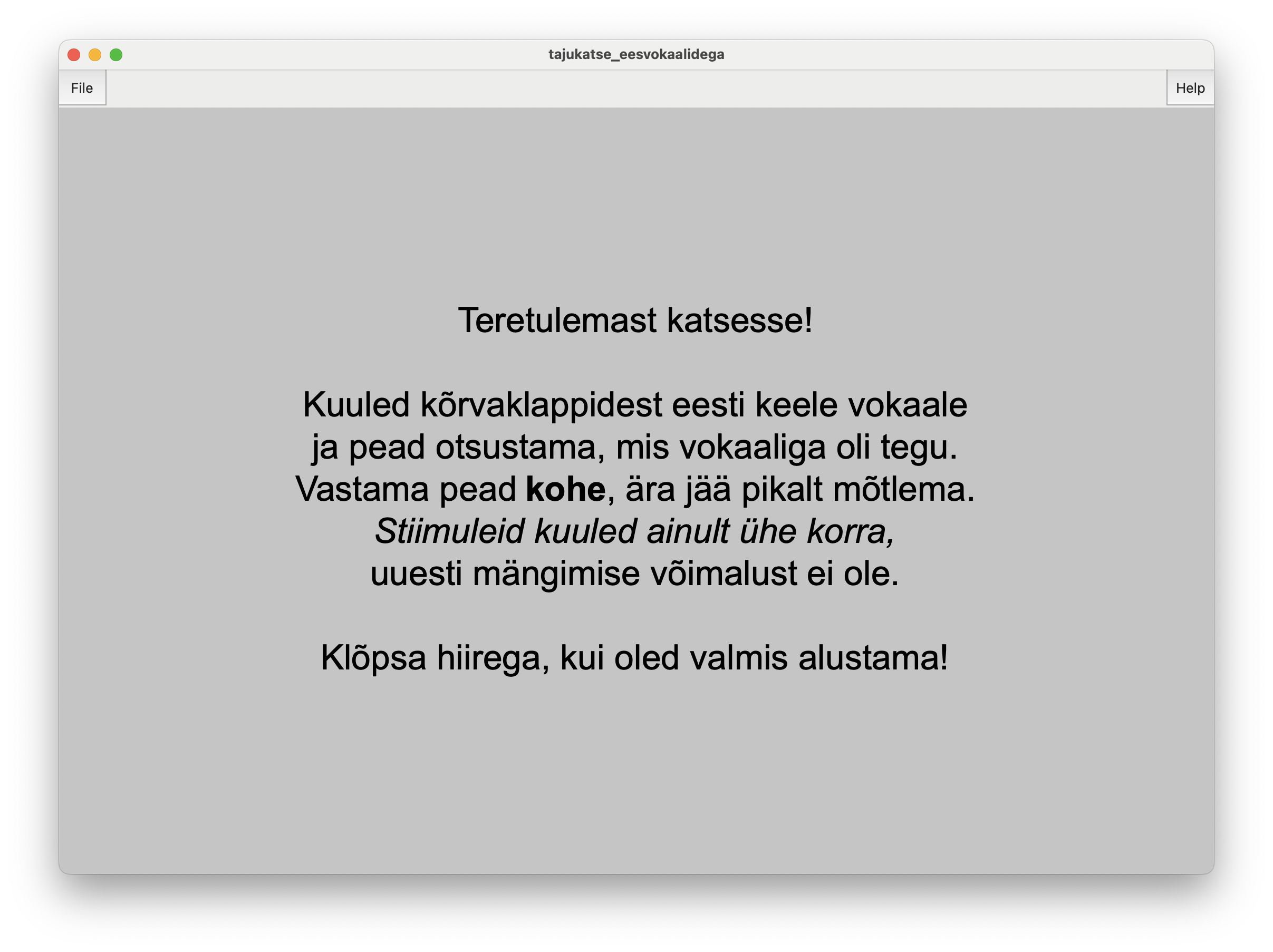
Joonis 18.1: Tajutesti käivitamisel avaneb selline aken.
Järgmisel real on tekst, mida kuvatakse ekraanil katse ajal. Siin peaks olema see küsimus, millele katseisik peab vastama (nt “kas kuulsid a või b?”), nt:
runText = "Mis häälikut kuulsid?"Kui lubad teha mingi arvu vastamiste järel pausi katse sees (mitme vastuse tagant, pead määrama mõni rida eespool), kuvatakse see tekst:
pauseText = "Võid teha väikese pausi. Klõpsa, et jätkata."Kui pause ei ole ette nähtud (breakAfterEvery = 0), siis see rida peab ikkagi olemas olema, ainult jutumärkide sisu võib tühjaks jätta.
Tekst, mida kuvatakse siis, kui katse on lõppenud:
endText = "Katse on lõppenud. Aitäh osalemast!" Mõnikord on vaja, et katseisik teeks stiimulite kohta otsuse esmamulje põhjal, teinekord jälle peaks ta hoolega kuulama ja siis otsustama. Sellest sõltub, mitu korda on võimalik stiimulit uuesti kuulata. Siin katses tahame kiiresti esmamulje põhjal vastust saada, nii et kordusesituste arv on 0:
maximumNumberOfReplays = 0Kui on võimalik uuesti kuulata, peab olema nupp, millele vajutades stiimulit uuesti mängitakse. Selle nupu asukoht ja suurus ekraanil tuleb määrata. Siin on ekraan määratud kahe teljega: alumine vasak nurk on väärtusega x=0 ja y=0, ülemine parem nurk x=1 ja y=1. St iga nupu asukoht on määratud nelja numbriga: x1 x2 y1 y2 ehk vasak-parem-alumine-ülemine külg. Kõik, mis on ekraanil, on määratud punktidega, mille väärtus jääb 0 ja 1 vahele.
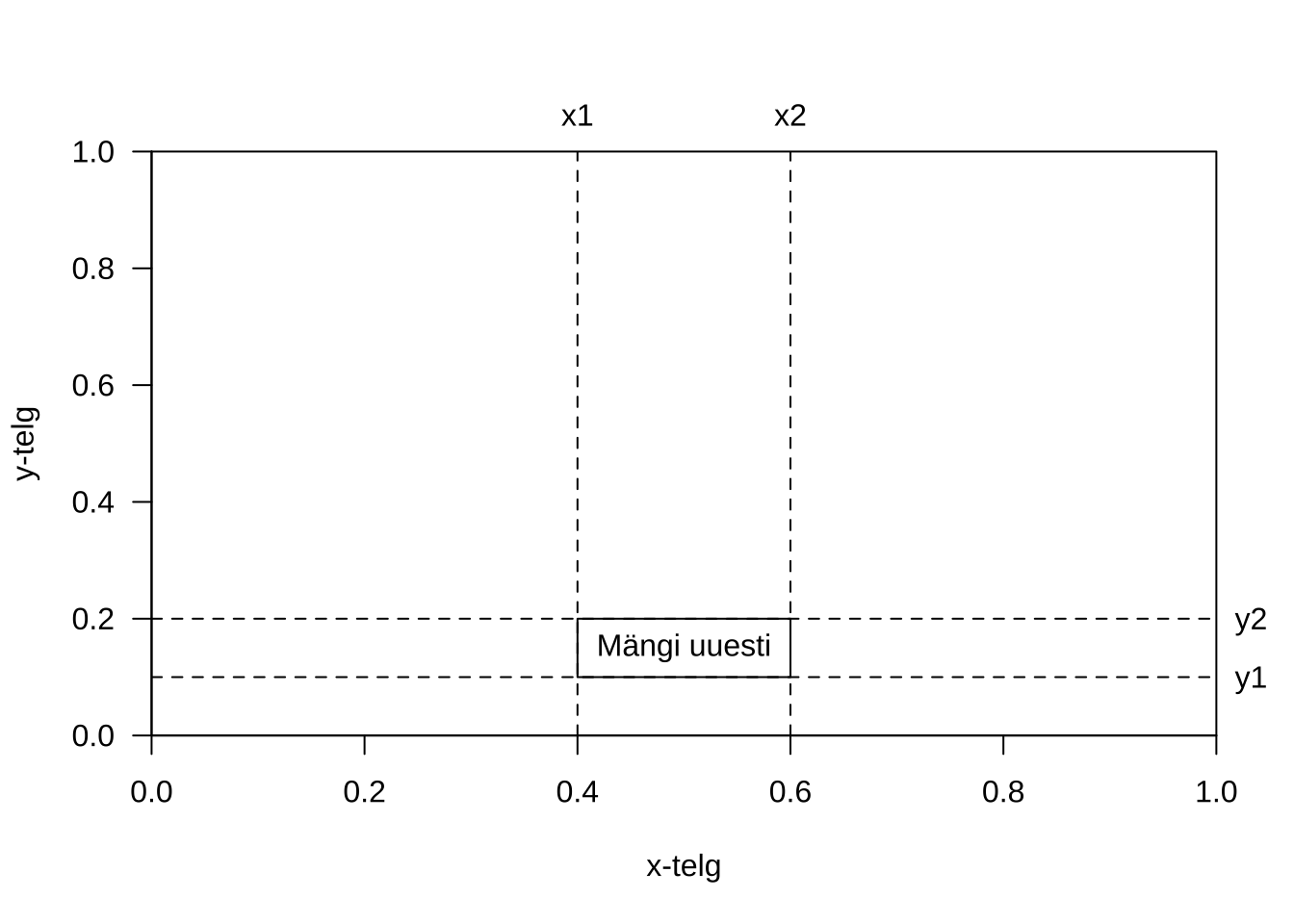
Joonis 18.2: Nuppude asukoht ekraanil x-y koordinaatidega.
replayButton = 0.4 0.6 0.1 0.2 "Mängi uuesti" "" Esimeste jutumärkide sisu kuvatakse nupu peal tekstina, teiste jutumärkide vahel võib määrata mingi klahvi klaviatuurilt, mille vajutamine mõjub sama moodi nagu nupu peal hiirega klõpsamine. Taasesituse nupp kirjaga „Mängi uuesti” peaks ilmuma katseankna alla keskel ja olema nähtav seni, kuni sellele on vajutatud maksimaalselt lubatud arv kordi, aga kuna meil on siin 0 lubatud taasesitust, siis seda nuppu ei kuvata kordagi. Et nuppu ei tekiks, võib ka selle rea sisuks panna 0 0 0 0 "" "".
Kui test on selline, kus katseisik peab hoolega kuulama ja oma vastuse põhjalikult läbi kaaluma, tahad ehk lisada OK-nupu. Kui muidu läheb test edasi järgmise stiimuli mängimise juurde kohe kui eelmisele on vastatud, siis OK-nupuga läheb test edasi alles OK-nuppu vajutades ja seni saab oma otsust muuta. Meie OK-nupp ei kasuta ja siis peab rida olema selline:
okButton = 0 0 0 0 "" ""Ka võib lisada oih-nupu. Oih-nupuga saab katseisik ühe sammu võrra tagasi minna ja oma eelmise vastuse tagasi võtta. Tavaliselt seda siiski vaja pole, nii et sellele reale võib enamasti kirjutada:
oopsButton = 0 0 0 0 "" "" Meie katses praegu on otsused lõplikud ja tagasivõtmise võimalust ei ole.
Kui eespool oli küsimus, et kas stiimulid on helid (meie katses jah), siis nüüd on küsimus, kas vastused on helid. On üks tüüp teste, kus stiimuliks võib olla kirjalikult (või ka helifailina) esitatud küsimus küsimus ja vastusevõimalusteks on erinevad helid (vaata täpsemalt Praati manuaalist). Meie katses praegu on vastuseks sõnalised kategooriad:
responsesAreSounds? <no> "" "" "" "" 0 0 0Vastusevariandid tuleb jällegi nuppudena ette anda. Kõigepealt mitu vastusevarianti kokku on:
numberOfDifferentResponses = 9Vastusevariantide arv sõltub uurimisküsimusest. Kui me eeldame, et siin katses neid stiimuleid tajutakse kolme eesvokaali variandina, siis võiks anda ainult need kolm kategooriat, aga kui me tahame jätta rohkem valikuvariante, siis võime näiteks näidata ka kõiki 9 vokaali ja paigutada nupud nii nagu vokaaliruumis nad paiknevad. Iga vastusevariandi kohta tuleb üks rida:
0.1 0.2 0.7 0.8 "i" 40 "" "i"
0.25 0.35 0.7 0.8 "ü" 40 "" "y"
0.75 0.85 0.7 0.8 "u" 40 "" "u"
0.2 0.3 0.5 0.6 "e" 40 "" "e"
0.35 0.45 0.5 0.6 "ö" 40 "" "ö"
0.55 0.65 0.5 0.6 "õ" 40 "" "õ"
0.7 0.8 0.5 0.6 "o" 40 "" "o"
0.35 0.45 0.25 0.35 "ä" 40 "" "ä"
0.65 0.75 0.25 0.35 "a" 40 "" "a"
Vastusevariandi neli esimest numbrit on vastuse nupu koordinaadid. Katse aken on jagatud proportsionaalselt nii horisontaalteljel kui vertikaalteljel 0–1 nii et skaalade nullpunktid on vasakul all nurgas. Nuppude koordinaatide esimesed kaks numbrit on nupu küljed x-teljel (vasakult paremale) ning teised kaks numbrit y-teljel (alt üles).
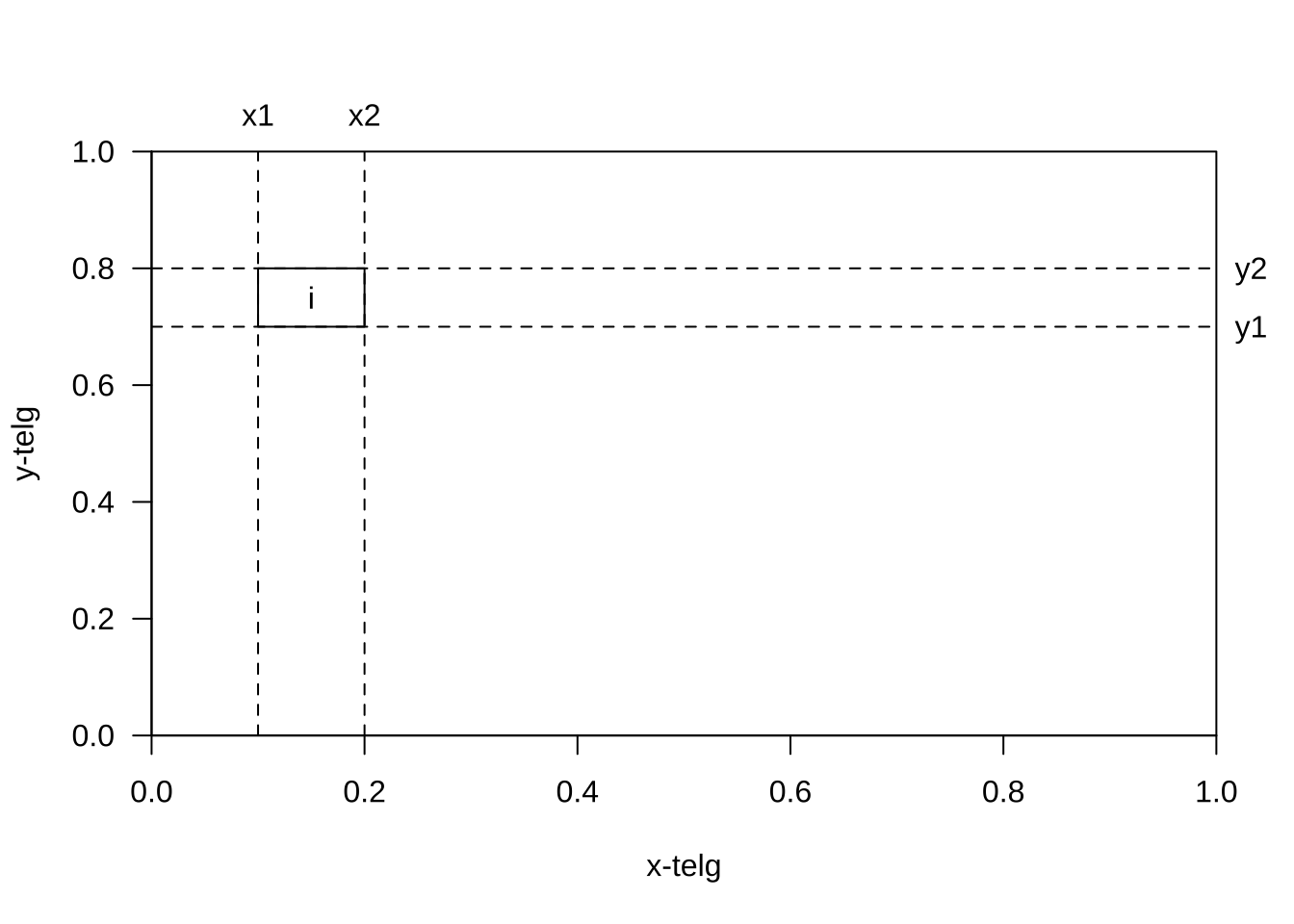
Joonis 18.3: Vastuse nuppude asukoht ekraanil x-y koordinaatidega.
Seejärel on igal real esimestes jutumärkides tekst, mida kuvatakse nupu peale. Number 40 tähistab kirja suurust (mida suurem number, seda suurem kiri, vist pikslites?).
Teistes jutumärkides on märgitud klaviatuuriklahvid, mis vastavad nupule klõpsamisele. Katsetes, kus vastusevariante on kaks (ei/jah, õige/vale, sama/erinev) ja ülesanne on vastata esimese reaktsiooni peale, eelistatakse sageli, et katseisik nupule klikkimise asemel vastab klahvivajutusega ja klahvid paigutatakse nii, et vastusevariant jääb kummagi käe nimetissõrme alla (nt “jah” vastuseks “s” ja “ei” vastuseks “l”). Siin katses praegu täheklahvid võivad vastamist segada, sest vastusevariante on väga palju ja ei taha, et katseisikud klaviatuurilt neid otsima hakkaks. Seetõttu jätame siia tühjad jutumärgid ja jätame klahvivajutusevõimaluse kasutamata.
Kolmandates jutumärkides on tekst, mis nupulevajutuse peale registreeritakse vastustefaili.
Eksperimendi ajal näeb siis ekraan välja selline:
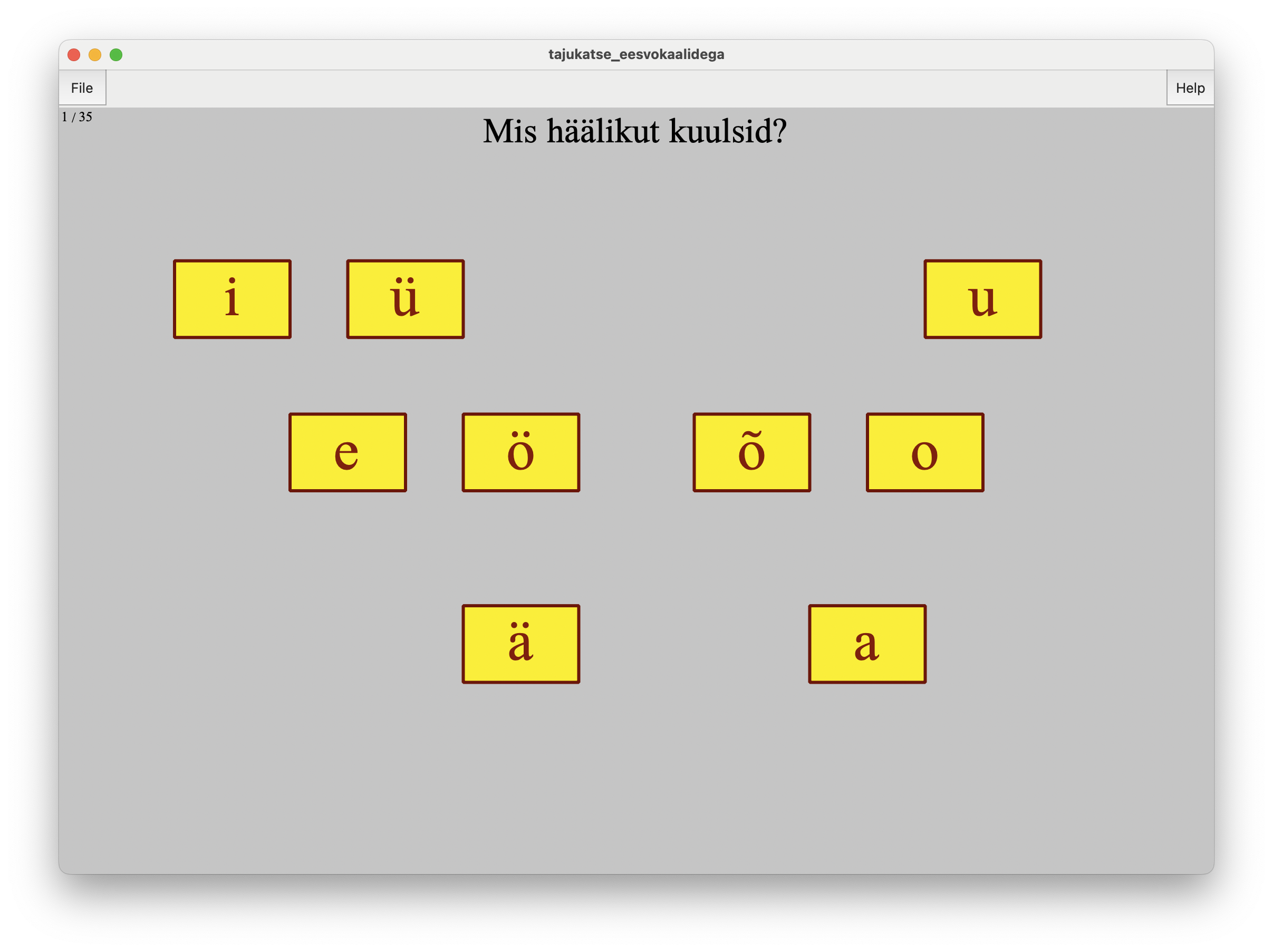
Joonis 18.4: Eksperimendi ekraanipilt.
Testi vastustele on võimalik lisada ka nn headuskategooriad. St et kui testis lastakse näiteks hinnata, kas kuuldud stiimul oli rohkem /ä/, /e/ või /i/, siis lisaks vastusele on võimalik hinnata, kas stiimul oli hea või halb vastava kategooria esindaja.
numberOfGoodnessCategories = 0 Kui headuskategooriaid ei ole (= 0), siis sellega fail lõppeb. Kui kategooriad on, siis tuleb määrata nende nupud:
0.05 0.15 0.05 0.15 "1 (kehv)" 24 ""
0.25 0.35 0.05 0.15 "2" 24 ""
0.45 0.55 0.05 0.15 "3" 24 ""
0.65 0.75 0.05 0.15 "4" 24 ""
0.85 0.95 0.05 0.15 "5 (hea)" 24 ""18.2 Katse läbiviimine
Kui Emfc-faili kirjutamine on valmis, salvesta see ning ava Praati objektiaknas käsuga Read > Read from file...
Tekib objekt ExperimentMFC, millel on käsk Run. Klõpsa käsku Run ja tee test läbi katseisikuna.
Kui katseisik on lõpetanud:
- Võid eksperimendiakna sulgeda, aga ära enne uuesti
Runkäsku vajuta, kui tulemused on salvestatud, muidu kirjutatakse need üle. - Tulemuste salvestamiseks on käsk
Extract results. Nüüd tekkis objekt ResultsMFC. - Pane ResultsMFC objektile uus nimi, nt katseisiku ID – mingi kood või initsiaalid või kui tulemuste anonümiseerimine pole oluline, siis nimi (nagu nt tabelis 18.1 on KI001).
- Vali käsk
Collect to table. Tekkis objekt Table allResults. - Selle võid salvestada tabelifailiks:
Write>Save as tab-separated file.... - Tulemusi võib ka Praatis vaadata, Table objektil käsuga
Edit.
Tulemused salvestatakse tekstifaili tabeliks, kus lahtreid eraldavad tabulaatorid. Esimeses tulbas on katseisiku ID, teises stiimuli nimi, kolmandas katseisiku vastus ja neljandas headusekategooria (kui seda oli küsitud) ja viimases tulbas reaktsiooniaeg (umbes nagu tabelis 18.1).
| subject | stimulus | response | goodness | reactionTime |
|---|---|---|---|---|
| KI001 | stim_F1_700 | ä | 3 | 3.211552 |
| KI001 | stim_F1_300 | i | 4 | 5.847515 |
| KI001 | stim_F1_800 | ä | 5 | 1.455215 |
| KI001 | stim_F1_200 | i | 4 | 1.949044 |
| KI001 | stim_F1_500 | e | 2 | 1.414598 |
| KI001 | stim_F1_400 | e | 3 | 1.534946 |
18.3 Kui test ei käivitu
- Enamasti annab Praat probleemi korral mingi veateate. Kui ekraanile ilmub veateade, loe see läbi. Tihti on kuskil mingi tühine näpukas mis kõik ära rikub ja veateade aitab seda üles otsida. Tihti on veateates kirjas, mitmendal real viga on.
- Kontrolli, et stiimulite nimed oleksid samad, mis testifailis kirjas.
- Kontrolli, et stiimulfailide laiendid oleks samad, mis testifailis. Windowsil on tüütu komme peita faililaiendeid. Kontrolli, et see seade oleks välja lülitatud. Ava Windows Explorer. Menüü
Tools>Folder Options>View. Vaata, et kastis “Hide extensions for known file types” ei ole linnukest ja klõpsa OK. Nüüd kontrolli üle stiimulite nimed. Kui failinimi on nüüd ntstiimul1.wav.wav, siis kustuta üks neist .wav-idest ära. - Kontrolli, et stiimulite kausta-aadress oleks õige. Real
stimulusFileNameHeadpeab kausta-aadress alati lõppema kaldkriipsuga, sest see eraldab failinime kaustanimest. Stiimuleid otsitakse nii, et pannakse kokku kausta-aadress + stiimuli nimi + laiend. Kui näiteks stiimulid on kaustasc:\test\stiimulidja see on kirjutatud ilma kaldkriipsuta lõpus, otsitakse kaustastc:\testfailistiimulidstiimul1.wav. Kui kriips on lõpus, otsitaksec:\test\stiimulid\stiimul1.wav. - Kontrolli, et testifaili tekstis ei oleks kirjavigu. Isegi üks tühine näpukas rikub kõik ära, kogu tekst peab olema kirjutatud nii, nagu ette nähtud. Kõik read (v.a 2.) algavad väikese tähega. Kõik muutujate arvulised väärtused on ilma jutumärkideta, sõnalised väärtused jutumärkidega, v.a need, kus on piiratud hulk sobivaid vastusevariante, nt
, , . - Kontrolli, et stiimulfailid oleksid ühesugused:
- sama kvantimissagedusega. Veateade “The sound in file C:/Documents and Settings/partel/Desktop/stiimulid/stiimul3.wav has a different sampling frequency than some other sound. Cannot start experiment. Command not executed.” viitab sellele, et mõned stiimulitest on erineva kvantimissagedusega. Uuri järgi, mis on failide kvantimissagedus (sampling frequence): klõpsa objektiaknas nuppu
Info(objektiloendi all) ja otsi infoaknast vastav rida. Siis vali sellel hälbival failil objektiaknas menüüstConvertkäskResample...ja kirjuta ülemisele väljale see väärtus, mis olema peaks ning salvesta uus Sound objekt vana asemele. - ja sama kanalite arvuga. Veateade “The sound in file C:/Documents and Settings/partel/Desktop/stiimulid/stiimul2.wav has a different number of channels than some other sound.” viitab sellele, et osad failid on ühekanalilised e mono ja osad on kahekanalilised e stereo. See võib juhtuda siis, kui algne salvestus oli stereo, aga oled seda Praatis re-sünteesinud (selle käigus muutub fail monoks). Kõige lihtsam on siis stereofailid ka monoks konvertida: kui Sound on objektiaknas, vali menüüst
ConvertkäskConvert to mono, ja salvesades kirjuta vana fail üle.
- sama kvantimissagedusega. Veateade “The sound in file C:/Documents and Settings/partel/Desktop/stiimulid/stiimul3.wav has a different sampling frequency than some other sound. Cannot start experiment. Command not executed.” viitab sellele, et mõned stiimulitest on erineva kvantimissagedusega. Uuri järgi, mis on failide kvantimissagedus (sampling frequence): klõpsa objektiaknas nuppu